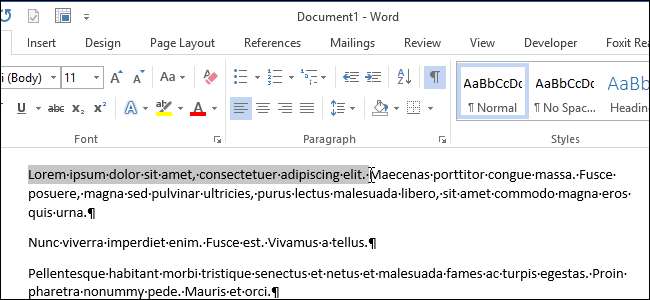
Se você usa um touchpad ou trackpad, ou se tem artrite ou outros problemas ao usar um mouse, pode achar difícil manter o botão principal do mouse pressionado e mover o mouse ao mesmo tempo para selecionar texto e mover itens.
No entanto, há um recurso interno do Windows chamado ClickLock que permite que você segure brevemente o botão principal do mouse, mova o mouse para selecionar texto ou mova um item e, em seguida, clique com o botão do mouse novamente para encerrar a seleção ou mover. Mostraremos como ativar esse recurso.
Pressione a “tecla Windows + X” para acessar o Usuário avançado, ou menu Win + X . Selecione “Painel de controle” no menu pop-up.
RELACIONADOS: Usando o Menu WIN + X para Administração Essencial
NOTA: Existem também outros métodos de acesso ao menu Win + X .
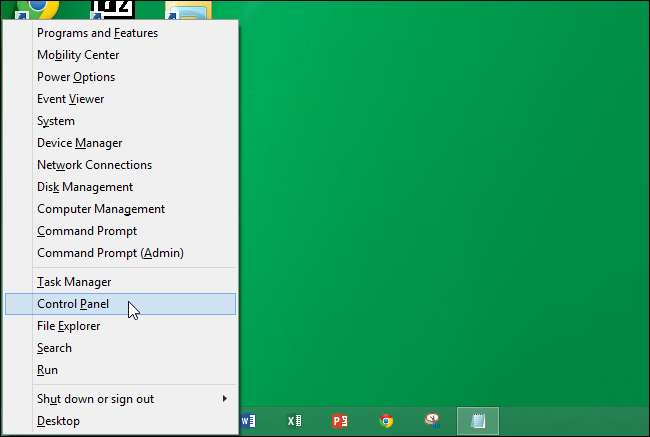
Na tela “Painel de Controle”, clique em “Hardware e Sons”.
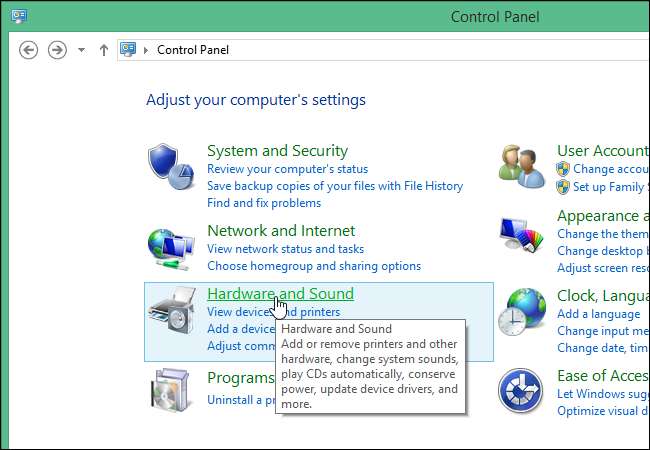
Em “Dispositivos e impressoras”, na tela “Hardware e som”, clique em “Mouse”.
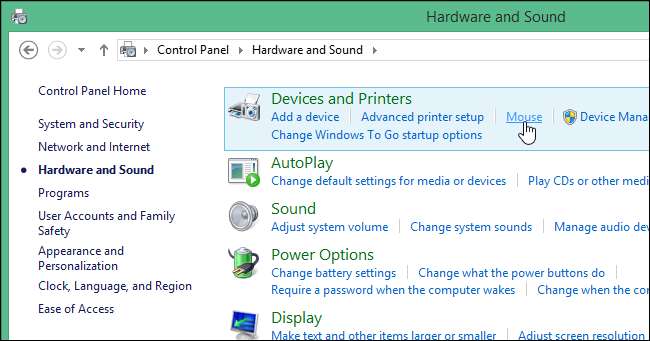
NOTA: O menu “Exibir por” permite que você visualize todos os itens do “Painel de Controle” em uma lista por ícones grandes ou pequenos.
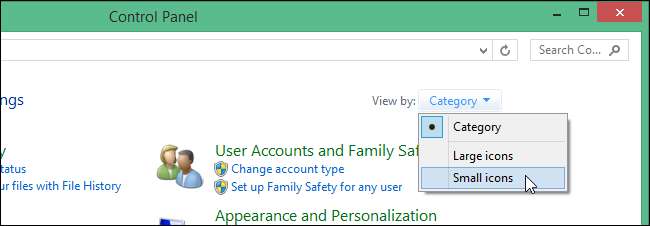
Se você estiver visualizando os itens do “Painel de Controle” por ícones grandes ou pequenos, clique em “Mouse” na lista.
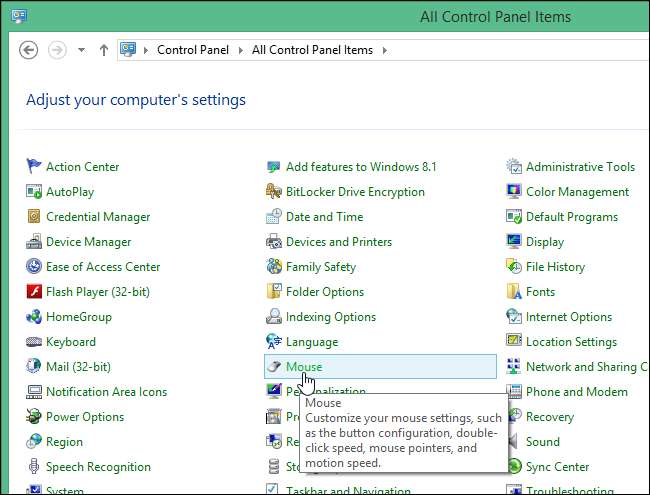
Na caixa de diálogo “Propriedades do mouse”, certifique-se de que a guia “Botões” esteja ativa. Na seção “ClickLock”, selecione a marca de seleção “Ativar ClickLock” para que haja uma marca de seleção na caixa e, em seguida, clique no botão “Configurações”.
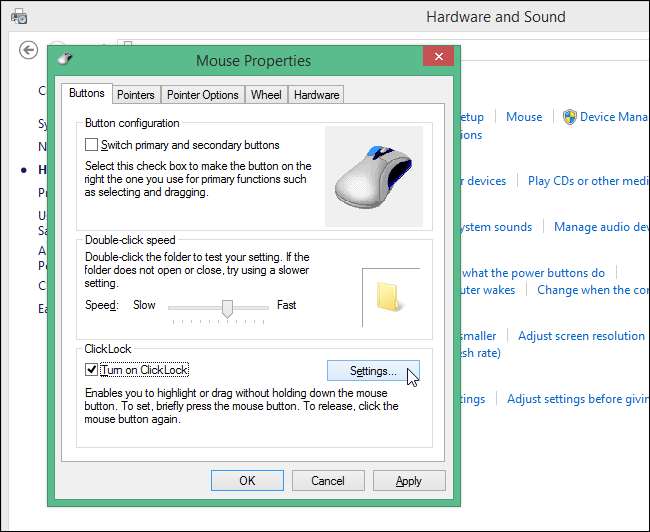
A caixa de diálogo “Configurações para ClickLock” é exibida, permitindo que você especifique por quanto tempo você precisa manter o botão do mouse pressionado antes que seu clique seja “bloqueado”. Clique e arraste o controle deslizante para um lado ou outro para diminuir ou aumentar o tempo necessário para bloquear o clique. Clique em “OK” para aceitar a alteração e fechar a caixa de diálogo “Configurações para ClickLock”.
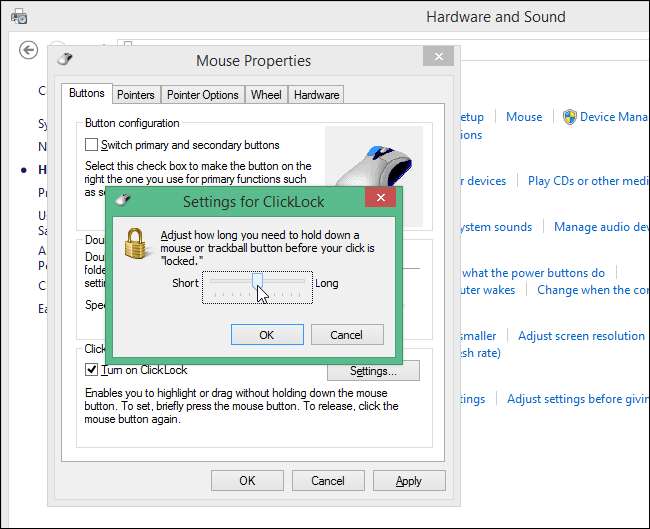
Clique em “OK” na caixa de diálogo “Propriedades do mouse” para fechá-la.
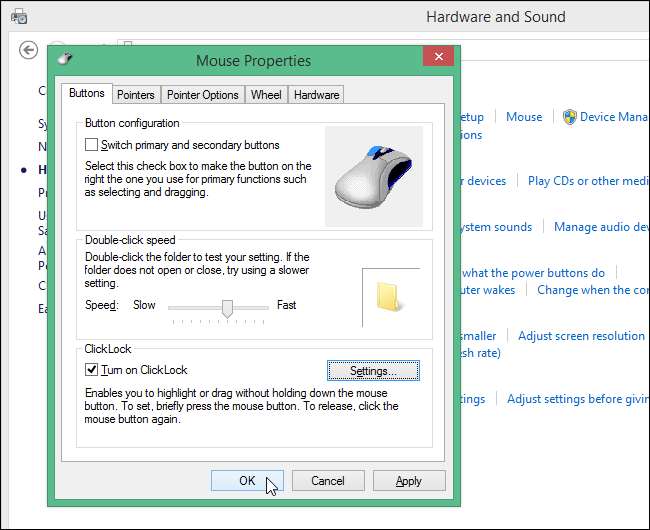
Feche a janela “Hardware e Sons” clicando no “X” no canto superior direito.

Agora, quando você quiser selecionar algum texto ou mover um item como uma janela, basta clicar e segurar brevemente o botão principal do mouse e soltá-lo. Mova o mouse para selecionar o texto ou mover o item. Depois de concluir a seleção ou o movimento, clique no botão principal do mouse novamente.
Para desligar o recurso ClickLock, simplesmente desmarque a caixa de seleção “Ativar ClickLock” na caixa de diálogo “Propriedades do Mouse”. Esse recurso também está disponível no Windows 7, Vista e até no XP.







